Google Chrome salva dati come la cronologia delle ricerche e i cookie Web per accelerare i tempi di caricamento, compilare automaticamente le credenziali di accesso e fornire contenuti pertinenti a livello locale. Sebbene tu possa cancellare la cronologia in Chrome per iOS, puoi impedire che questo tipo di dati venga archiviato se sai come navigare in incognito su iPhone.
Le istruzioni in questo articolo si applicano all'app Chrome per dispositivi iPhone, iPad e iPod touch con iOS 12 e versioni successive.
Che cos'è la modalità di navigazione in incognito di Google Chrome?
Quando la modalità di navigazione in incognito di Chrome è attiva, non viene creata alcuna registrazione dei siti Web visitati o dei file scaricati. Eventuali cookie scaricati durante la navigazione vengono cancellati alla chiusura della sessione. Tuttavia, le impostazioni del browser modificate durante la modalità di navigazione in incognito vengono mantenute, insieme a eventuali segnalibri aggiunti o rimossi durante la sessione.
La modalità di navigazione in incognito non trattiene i dati dal tuo provider di servizi Internet (ISP) o dai siti che visiti.
Come abilitare la modalità di navigazione in incognito in Chrome per iOS
Per abilitare la modalità di navigazione in incognito di Chrome sui dispositivi iOS:
-
Apri l'app Chrome e accedi al tuo account Google se necessario.
-
Clicca il tre punti nell'angolo in basso a destra.
-
Rubinetto Nuova scheda in incognito nel menu.
-
Nella parte principale della finestra del browser Chrome vengono forniti un messaggio di stato e una breve spiegazione. Utilizza la barra degli indirizzi nella parte superiore dello schermo per inserire un URL. Durante la navigazione in modalità di navigazione in incognito, il logo di un cappello e un paio di occhiali da vista vengono visualizzati a sinistra della barra degli indirizzi.
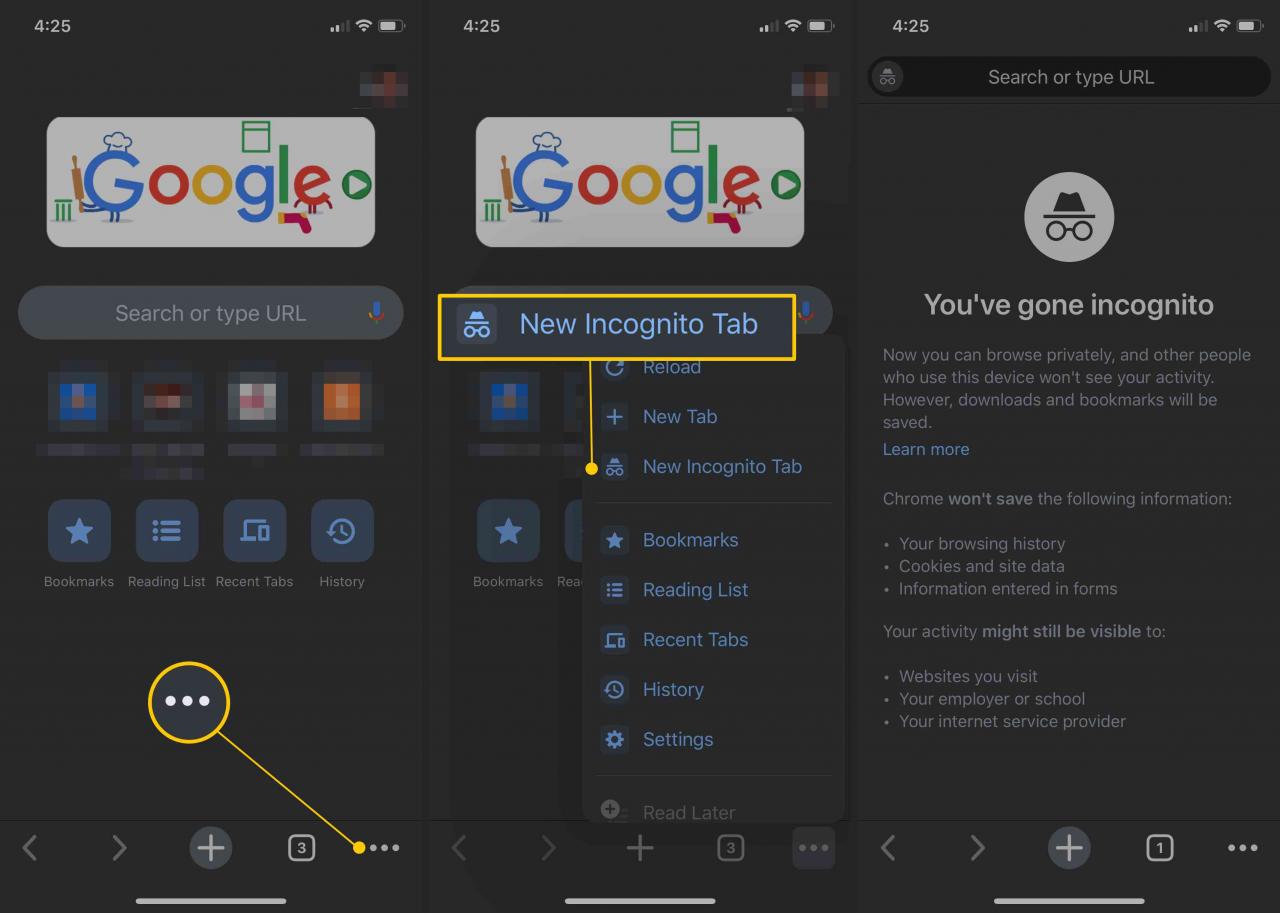
-
Per uscire dalla modalità di navigazione in incognito, tocca l'icona tre punti e selezionare nuova scheda. Per visualizzare tutte le schede aperte, comprese le schede in incognito e normali, seleziona l'icona nella parte inferiore dello schermo rappresentata da un numero all'interno di una casella.
È possibile modificare il motore di ricerca predefinito in Chrome per iOS se preferisci utilizzare qualcosa di diverso dalla Ricerca Google.